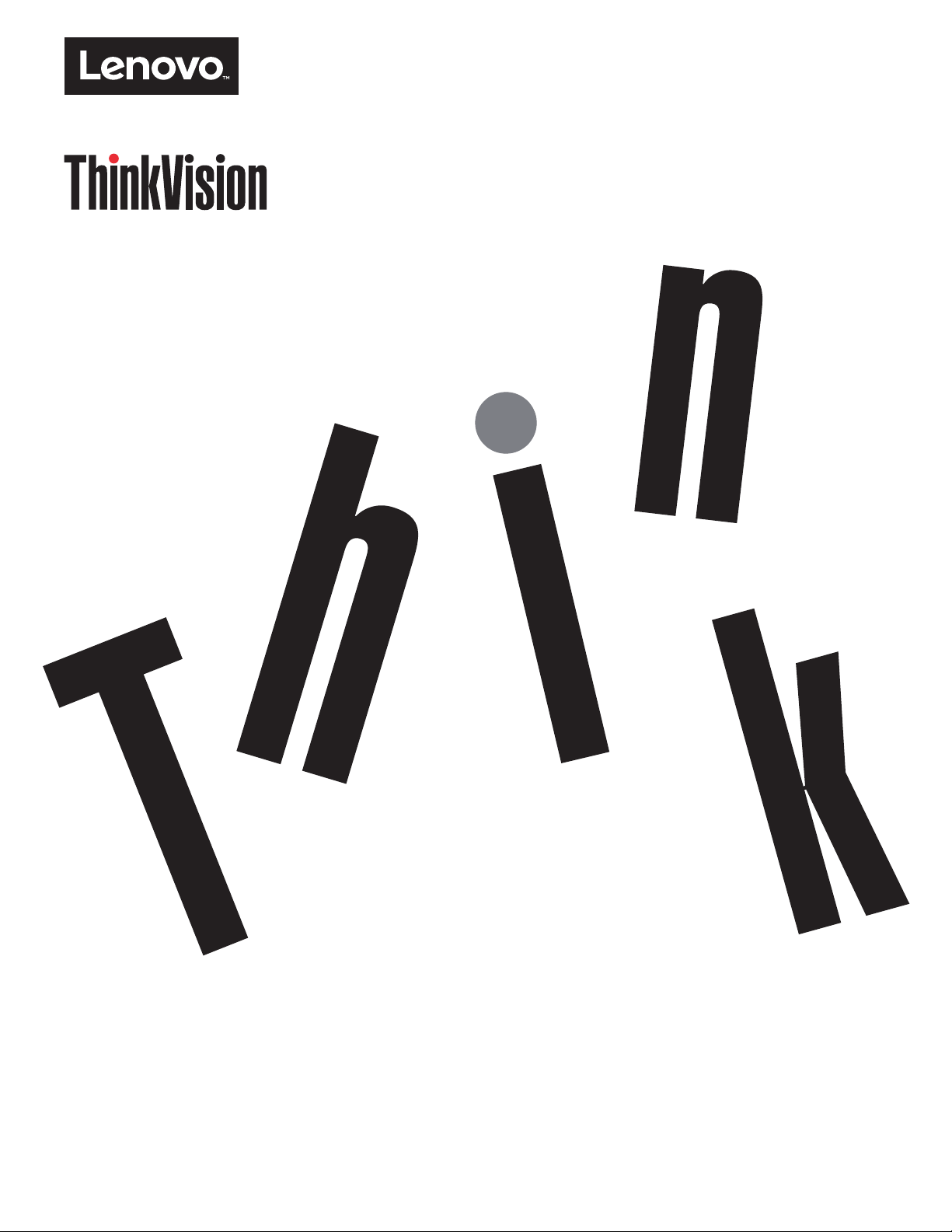
ThinkVision X24 Pro
ユーザーズ ガイド
マシンのタイプ: 60E4/65BC
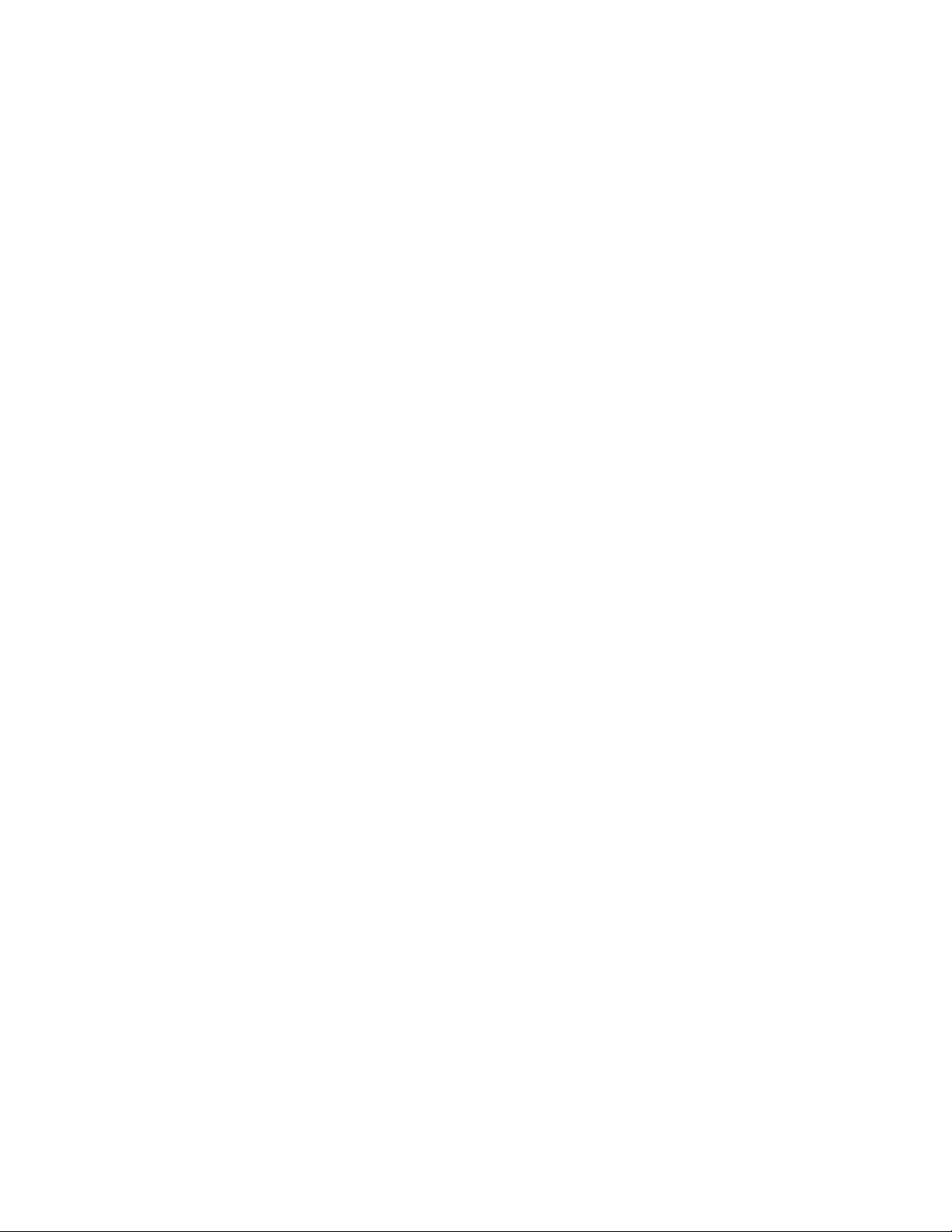
製品番号
60E4-ECR1-WW
65BC-ECR1-WW
第 2 版(2016 年 6 月)
© Copyright Lenovo 2016.
LENOVO 製品、データ、コンピュータソフトウェア、サービスは自費で独占的に開発されたものであり、48 C.F.R.
2.101 で定義されたように市販品として政府事業体に販売され、使用、複製、開示する権利に制限されています。
米国政府の制限付き権利に関する注意事項:製品、データ、コンピュータソフトウェアまたはサービスが一般調達局
「GSA」契約に従って配布される場合、使用、複製、または開示は契約番号 GS-35F-05925 で定義された制約に従いま
す。

目次
安全に関する情報 . . . . . . . . . . . . . . . . . . . . . . . . . . . . . . . . . . . . . . . . . . . . . . . . . . . . . . . . . . . . . iii
一般安全のガイドライン . . . . . . . . . . . . . . . . . . . . . . . . . . . . . . . . . . . . . . . . . . . . . . . . . . . . . . . . . . . . . . . . . . . . . . . . . . . . . . . . . . iii
章 1. はじめに . . . . . . . . . . . . . . . . . . . . . . . . . . . . . . . . . . . . . . . . . . . . . . . . . . . . . . . . . . . . . . . . 1-1
同梱されているもの . . . . . . . . . . . . . . . . . . . . . . . . . . . . . . . . . . . . . . . . . . . . . . . . . . . . . . . . . . . . . . . . . . . . . . . . . . . . . . . . . . . . . 1-1
製品の概要 . . . . . . . . . . . . . . . . . . . . . . . . . . . . . . . . . . . . . . . . . . . . . . . . . . . . . . . . . . . . . . . . . . . . . . . . . . . . . . . . . . . . . . . . . . . . . 1-2
調整のタイプ . . . . . . . . . . . . . . . . . . . . . . . . . . . . . . . . . . . . . . . . . . . . . . . . . . . . . . . . . . . . . . . . . . . . . . . . . . . . . . . . . . . . . . . . 1-2
傾き . . . . . . . . . . . . . . . . . . . . . . . . . . . . . . . . . . . . . . . . . . . . . . . . . . . . . . . . . . . . . . . . . . . . . . . . . . . . . . . . . . . . . . . . . . . . . . . . 1-2
カメラの回転 . . . . . . . . . . . . . . . . . . . . . . . . . . . . . . . . . . . . . . . . . . . . . . . . . . . . . . . . . . . . . . . . . . . . . . . . . . . . . . . . . . . . . . . . 1-3
モニターのコントロール . . . . . . . . . . . . . . . . . . . . . . . . . . . . . . . . . . . . . . . . . . . . . . . . . . . . . . . . . . . . . . . . . . . . . . . . . . . . . . 1-6
ケーブルロックスロット . . . . . . . . . . . . . . . . . . . . . . . . . . . . . . . . . . . . . . . . . . . . . . . . . . . . . . . . . . . . . . . . . . . . . . . . . . . . . . 1-6
モニターのセットアップ . . . . . . . . . . . . . . . . . . . . . . . . . . . . . . . . . . . . . . . . . . . . . . . . . . . . . . . . . . . . . . . . . . . . . . . . . . . . . . . . . 1-7
モニターの接続と電源オン . . . . . . . . . . . . . . . . . . . . . . . . . . . . . . . . . . . . . . . . . . . . . . . . . . . . . . . . . . . . . . . . . . . . . . . . . . . . 1-7
情報登録 . . . . . . . . . . . . . . . . . . . . . . . . . . . . . . . . . . . . . . . . . . . . . . . . . . . . . . . . . . . . . . . . . . . . . . . . . . . . . . . . . . . . . . . . . . . . . . 1-12
章 2. モニターの調整と使用. . . . . . . . . . . . . . . . . . . . . . . . . . . . . . . . . . . . . . . . . . . . . . . . . . . . . . 2-1
快適性とアクセシビリティについて . . . . . . . . . . . . . . . . . . . . . . . . . . . . . . . . . . . . . . . . . . . . . . . . . . . . . . . . . . . . . . . . . . . . . . . 2-1
作業エリアを整理する . . . . . . . . . . . . . . . . . . . . . . . . . . . . . . . . . . . . . . . . . . . . . . . . . . . . . . . . . . . . . . . . . . . . . . . . . . . . . . . . 2-1
モニターの位置を調整します . . . . . . . . . . . . . . . . . . . . . . . . . . . . . . . . . . . . . . . . . . . . . . . . . . . . . . . . . . . . . . . . . . . . . . . . . . 2-1
健康な作業習慣のための小さなヒント . . . . . . . . . . . . . . . . . . . . . . . . . . . . . . . . . . . . . . . . . . . . . . . . . . . . . . . . . . . . . . . . . . 2-2
アクセシビリティ情報 . . . . . . . . . . . . . . . . . . . . . . . . . . . . . . . . . . . . . . . . . . . . . . . . . . . . . . . . . . . . . . . . . . . . . . . . . . . . . . . . 2-2
モニターの画像を調整する . . . . . . . . . . . . . . . . . . . . . . . . . . . . . . . . . . . . . . . . . . . . . . . . . . . . . . . . . . . . . . . . . . . . 2-3
ダイレクト アクセス コントロールの使用 . . . . . . . . . . . . . . . . . . . . . . . . . . . . . . . . . . . . . . . . . . . . . . . . . . . . . . . . . . . . . . . 2-3
OSD コントロールの使用 . . . . . . . . . . . . . . . . . . . . . . . . . . . . . . . . . . . . . . . . . . . . . . . . . . . . . . . . . . . . . . . . . . . . . . . . . . . . . . 2-4
サポートされる表示モードを選択します . . . . . . . . . . . . . . . . . . . . . . . . . . . . . . . . . . . . . . . . . . . . . . . . . . . . . . . . . . . . . . . . 2-8
電源管理について . . . . . . . . . . . . . . . . . . . . . . . . . . . . . . . . . . . . . . . . . . . . . . . . . . . . . . . . . . . . . . . . . . . . . . . . . . . . 2-9
モニターのお手入れ . . . . . . . . . . . . . . . . . . . . . . . . . . . . . . . . . . . . . . . . . . . . . . . . . . . . . . . . . . . . . . . . . . . . . . . . . 2-10
章 3. 参考情報 . . . . . . . . . . . . . . . . . . . . . . . . . . . . . . . . . . . . . . . . . . . . . . . . . . . . . . . . . . . . . . . . 3-1
モニターの仕様 . . . . . . . . . . . . . . . . . . . . . . . . . . . . . . . . . . . . . . . . . . . . . . . . . . . . . . . . . . . . . . . . . . . . . . . . . . . . . . . . . . . . . . . . . 3-1
トラブルシューティング . . . . . . . . . . . . . . . . . . . . . . . . . . . . . . . . . . . . . . . . . . . . . . . . . . . . . . . . . . . . . . . . . . . . . . . . . . . . . . . . . 3-3
モニタードライバーを手動でインストールする . . . . . . . . . . . . . . . . . . . . . . . . . . . . . . . . . . . . . . . . . . . . . . . . . . . . . . . . . . 3-5
Windows 10 でモニター ドライバーをインストールするには. . . . . . . . . . . . . . . . . . . . . . . . . . . . . . . . . . . . . . . . . . . . . 3-5
詳細なヘルプの表示 . . . . . . . . . . . . . . . . . . . . . . . . . . . . . . . . . . . . . . . . . . . . . . . . . . . . . . . . . . . . . . . . . . . . . . . . . . . . . . . . 3-5
サービスに関する情報 . . . . . . . . . . . . . . . . . . . . . . . . . . . . . . . . . . . . . . . . . . . . . . . . . . . . . . . . . . . . . . . . . . . . . . . . 3-6
顧客の責任 . . . . . . . . . . . . . . . . . . . . . . . . . . . . . . . . . . . . . . . . . . . . . . . . . . . . . . . . . . . . . . . . . . . . . . . . . . . . . . . . . . . . . . . . . . 3-6
保守部品 . . . . . . . . . . . . . . . . . . . . . . . . . . . . . . . . . . . . . . . . . . . . . . . . . . . . . . . . . . . . . . . . . . . . . . . . . . . . . . . . . . . . . . . . . . . . 3-6
付録 A. サービスとサポート . . . . . . . . . . . . . . . . . . . . . . . . . . . . . . . . . . . . . . . . . . . . . . . . . . . . A-1
情報登録 . . . . . . . . . . . . . . . . . . . . . . . . . . . . . . . . . . . . . . . . . . . . . . . . . . . . . . . . . . . . . . . . . . . . . . . . . . . . . . . . . . . . . . . . . . . . . . . A-1
オンライン技術サポート . . . . . . . . . . . . . . . . . . . . . . . . . . . . . . . . . . . . . . . . . . . . . . . . . . . . . . . . . . . . . . . . . . . . . . . . . . . . . . . . . A-1
電話による技術サポート . . . . . . . . . . . . . . . . . . . . . . . . . . . . . . . . . . . . . . . . . . . . . . . . . . . . . . . . . . . . . . . . . . . . . . . . . . . . . . . . . A-1
付録 B. ご注意 . . . . . . . . . . . . . . . . . . . . . . . . . . . . . . . . . . . . . . . . . . . . . . . . . . . . . . . . . . . . . . . B-1
リサイクル情報 . . . . . . . . . . . . . . . . . . . . . . . . . . . . . . . . . . . . . . . . . . . . . . . . . . . . . . . . . . . . . . . . . . . . . . . . . . . . . . . . . . . . . . . . . B-2
商標 . . . . . . . . . . . . . . . . . . . . . . . . . . . . . . . . . . . . . . . . . . . . . . . . . . . . . . . . . . . . . . . . . . . . . . . . . . . . . . . . . . . . . . . . . . . . . . . . . . . B-2
電源コードと電源アダプタ . . . . . . . . . . . . . . . . . . . . . . . . . . . . . . . . . . . . . . . . . . . . . . . . . . . . . . . . . . . . . . . . . . . . . . . B-3
目次 ii
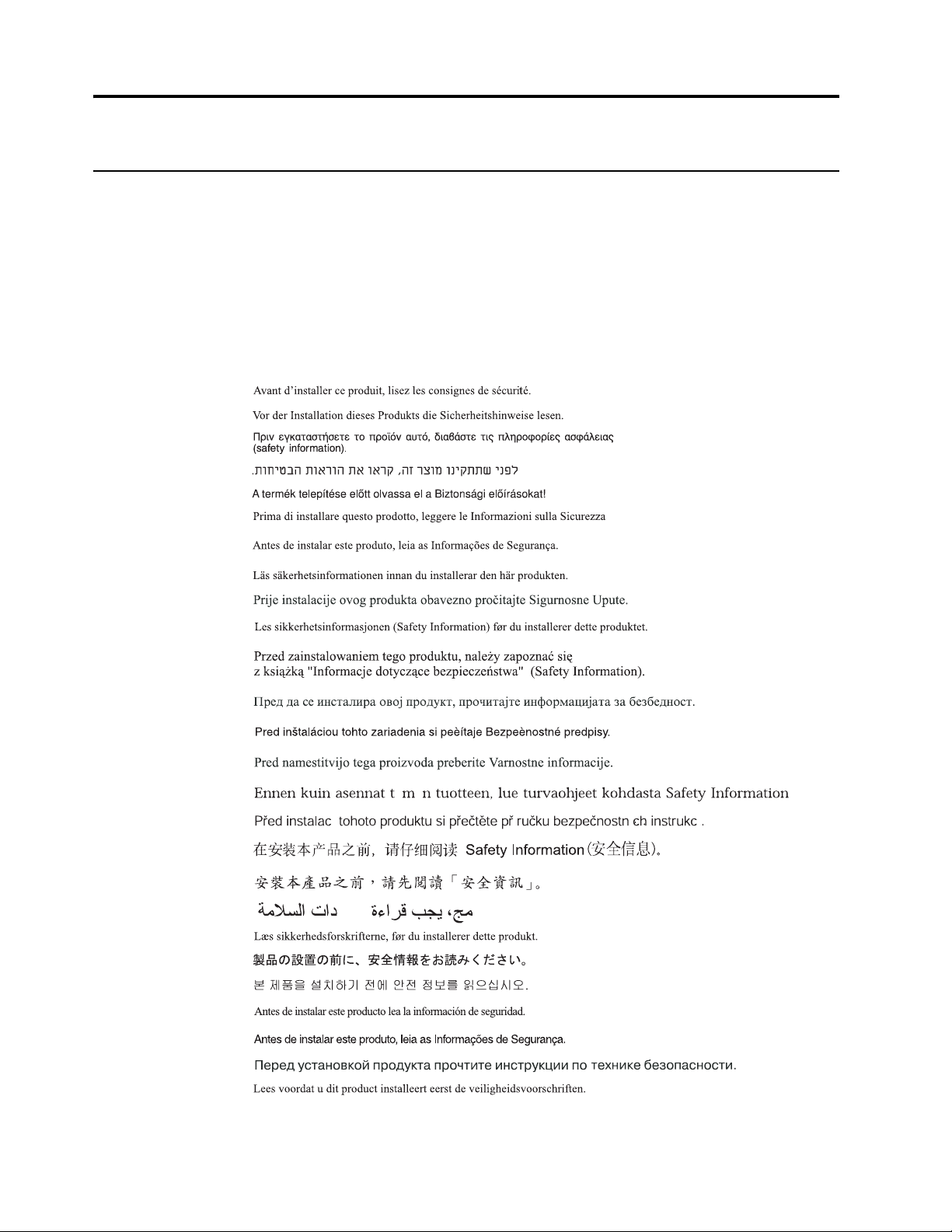
ííí
安全に関する情報
一般安全のガイドライン
コンピュータを安全に使用するためのヒントについては、以下の Web サイトにアク
セスしてください。
http://www.lenovo.com/safety
Before installing this product, read the Safety Information.
iii
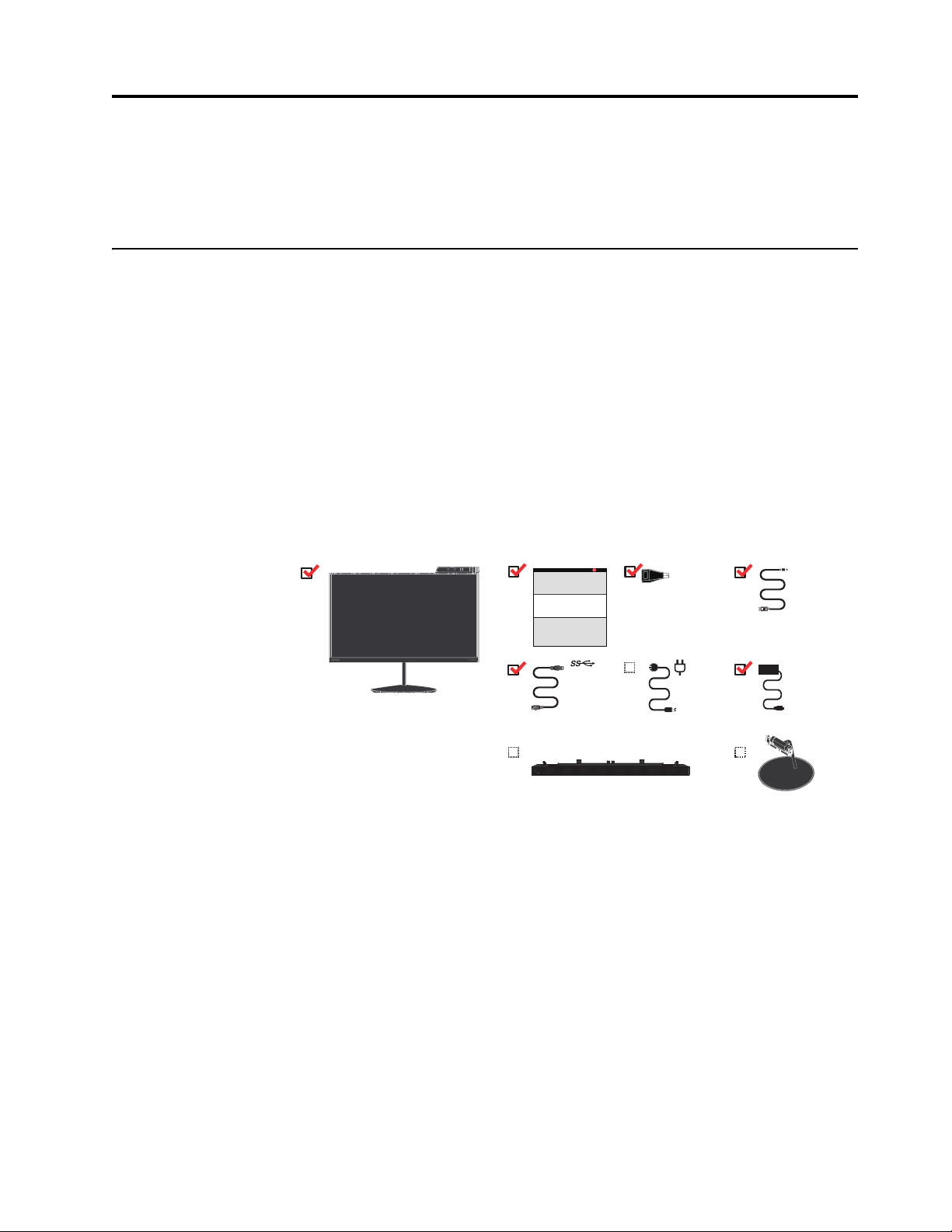
章 1. はじめに
Micro USB
DP to Mini mDP-DP
DP Adapter
このユーザーズガイドは、お買い求めいただいたフラットパネルモニターに関する
詳細情報を含みます。使い方をすばやく確認したいときは、同梱のセットアップポ
スターを参照してください。
同梱されているもの
本製品には、次の付属品が同梱されています。
•
•
•DP ー Mini DP
フラットパネルモニター
情報パンフレット
アダプタ
• mDP-DP
•Micro USB
•
電源コード(オプション)
•
電源アダプタ
•WiGig
•
充電スタンド(オプション)
ケーブル
ケーブル
バー(オプション)
章 1. 1-1
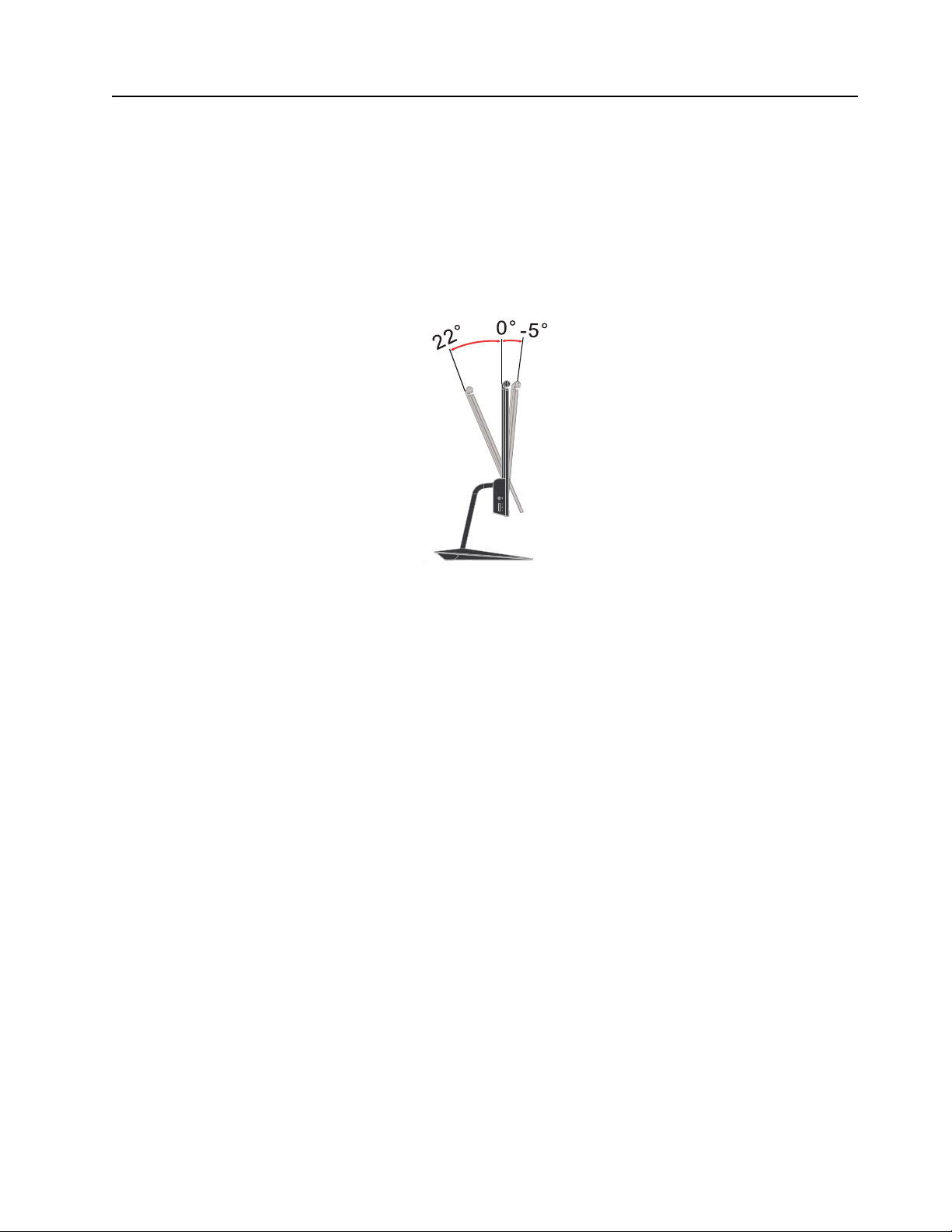
製品の概要
調整のタイプ
傾き
本セクションでは、モニタ位置の調整、ユーザー制御の設定、ケーブルロックス
ロットの使用に関する情報を紹介しています。
傾きの範囲の例については、以下の図を参照してください。
カメラ回転範囲の例については、以下の図を参照してください。
章 1. 1-2
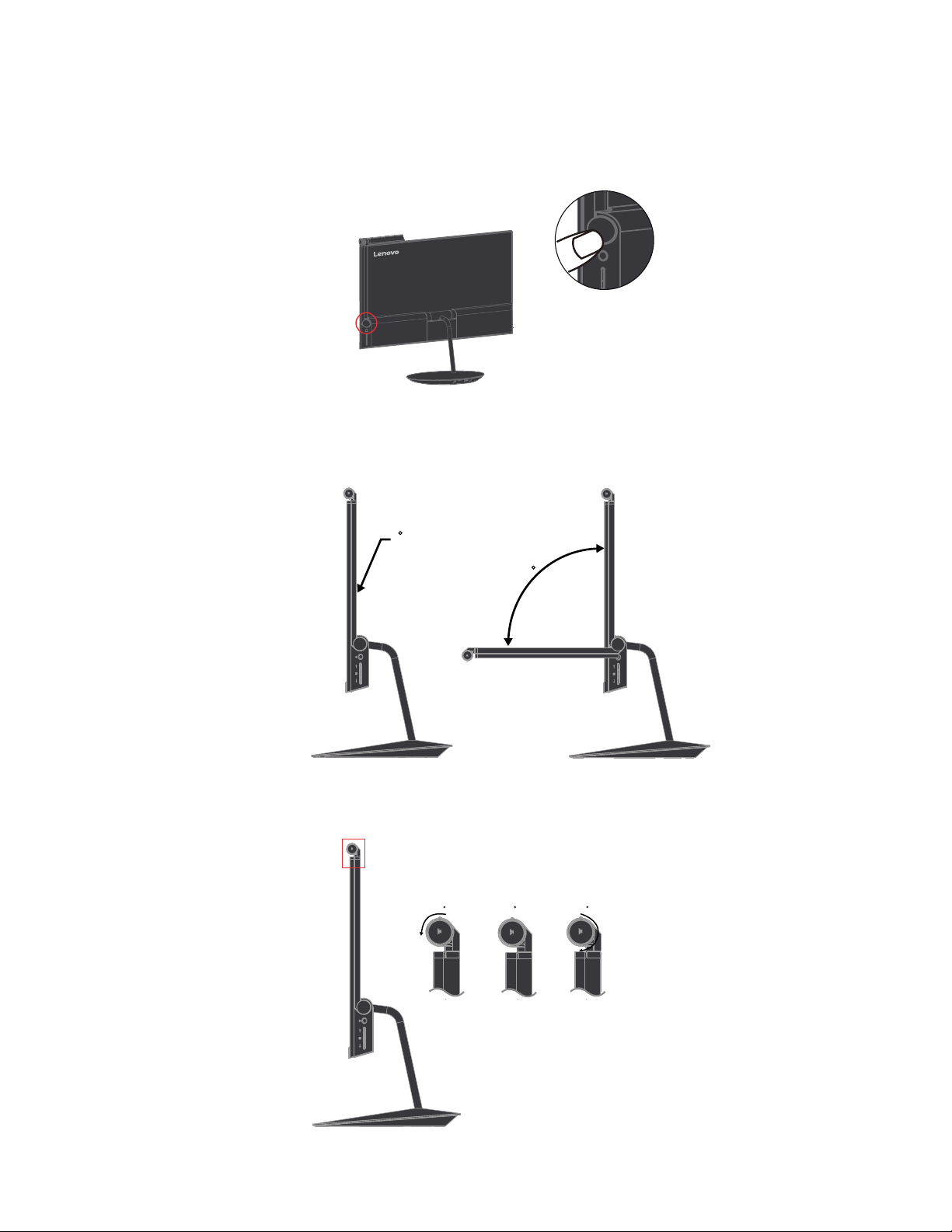
カメラの回転
90
0
-90
0 180
1. このボタンを押して、カメラモジュールを飛びださせて、回転範囲の調整を開始
します。
2. カメラ回転範囲の例については、以下の図を参照してください
旋回
傾き
章 1. 1-3
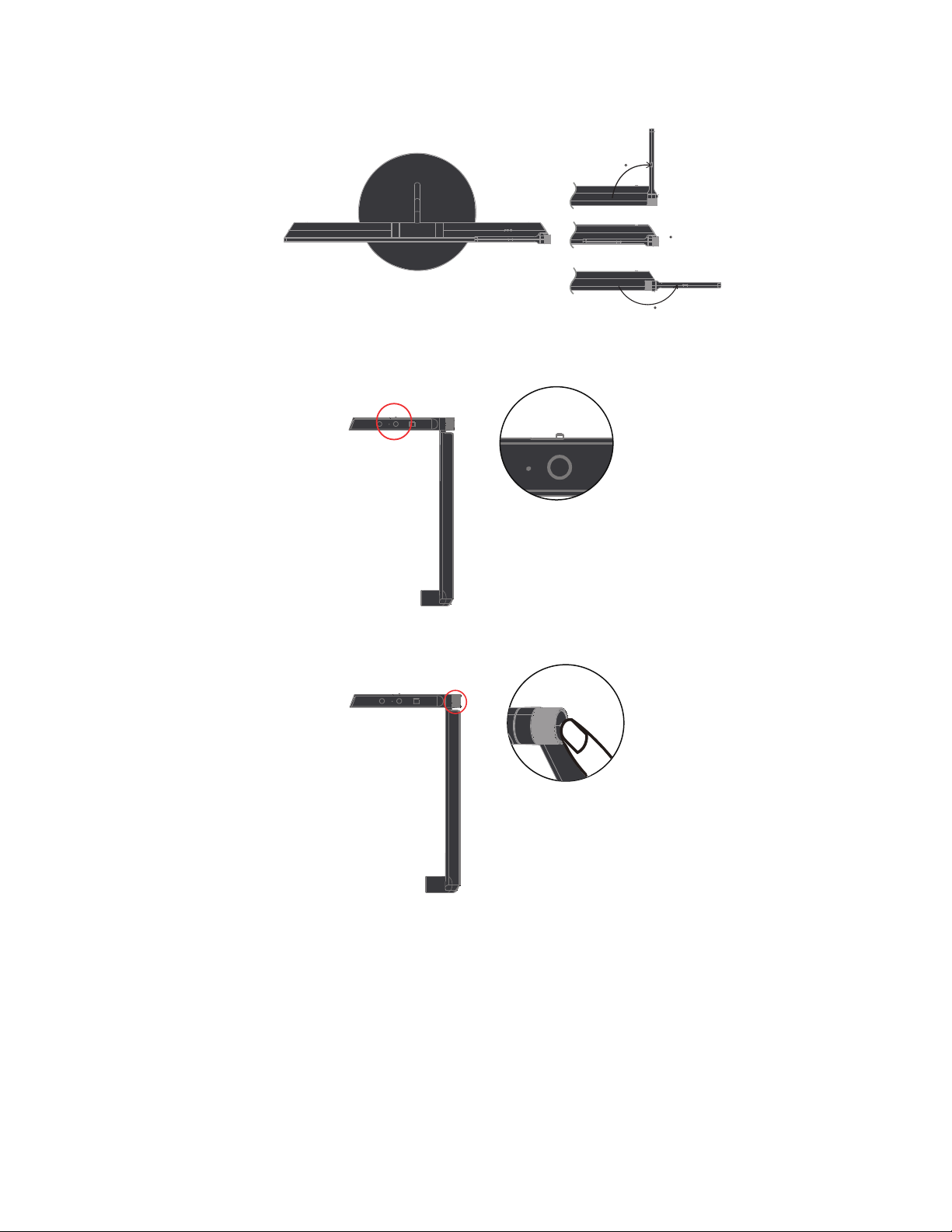
回転
90
0
180
3. カメラカバーを開いて、閉じます。
4. このキーを押して、カメラのライトのオン / オフを切り替えます。
章 1. 1-4
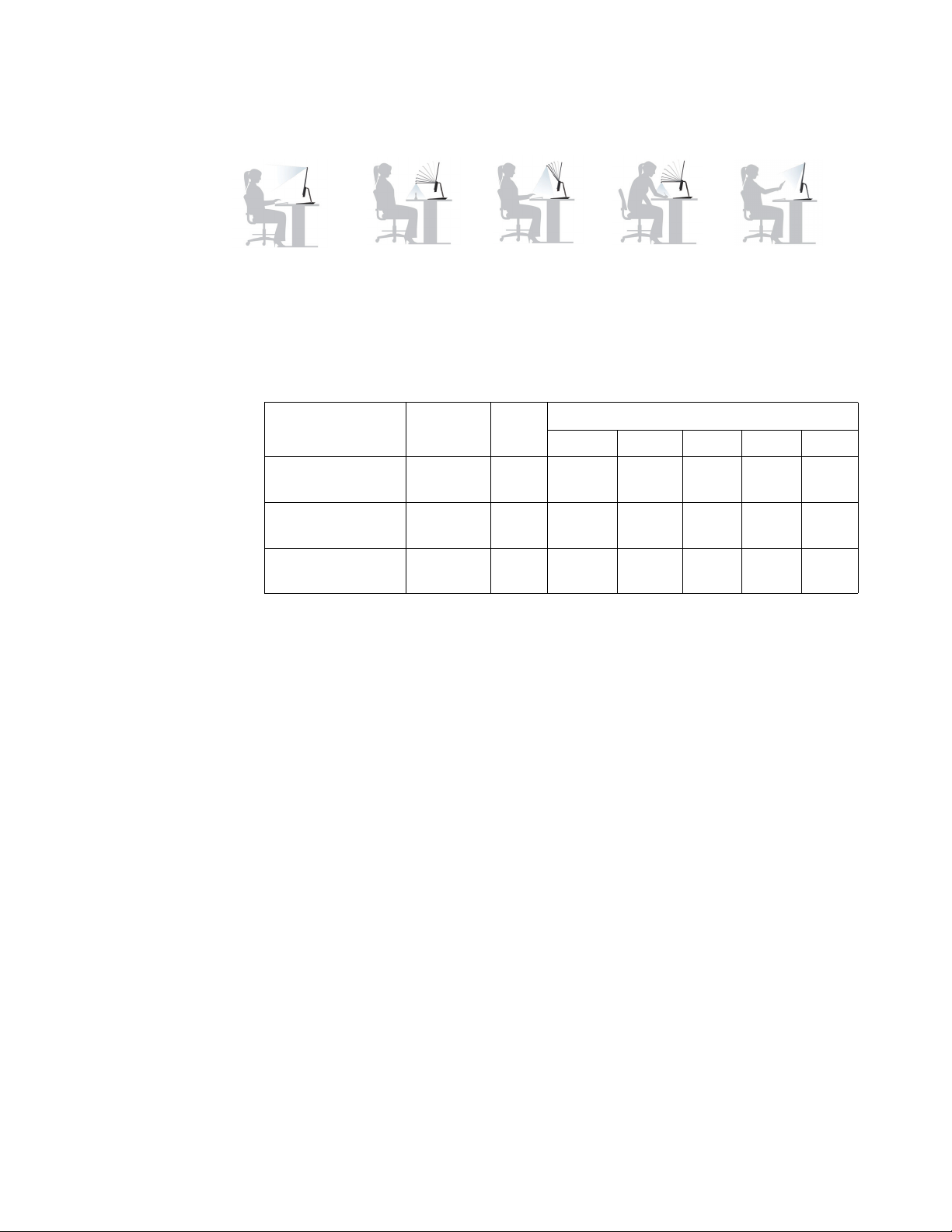
5. マルチモードカメラの操作例については、下の図を参照してください。
ビ
デ
オ
会
議
ス
キ
ャ
ニ
ン
グ
タ
ス
ク
ラ
イ
ト
デ
ス
ク
ト
ッ
プ
ビ
デ
オ
ジ
ェ
ス
チ
ャ
ー
6. カメラ機能の説明:
a: カメラの種類: Intel
®
RealSense
TM
Camera SR300(3D カメラ)
b: 異なるモードの最高解像度:
形式 解像度 比率 秒あたりの公称フレーム
200 120 60 30 10
深さ(Z)、深さ
640*480 4:3
●●●
モード
YUV 4:2:2、カ
1920*1080 16:9
●●
ラーモード
IR(I1)、赤外線
640*480 4:3
●●●●
モード
c: ご利用の PC 上で初めてカメラを使用する際、QSG に表示されるウェブサイトに
移動して、PC 上にドライバーをダウンロード / インストールする必要があります。
その後、カメラを正常に使用することができます(注意: ドライバーをインストー
ルする際、カメラを既に PC に接続済みであることを確認してください。接続されて
いない場合、インストールは失敗します)
7. カメラをデスクトップパソコンまたはノートパソコンに接続する方法
a: ミニ DP ケーブルを使って、モニターおよびミニ DP ソース下に接続する際、ビデ
オ機能のみを使用することができます。また、カメラを使用する必要がある場合は、
マイクロ USB 3.0 ケーブルにより、接続する必要があります。
b: USB-C ケーブルを使って、モニターおよび USB-C ソース下に接続する際、ビデ
オおよびカメラを直接使用することができます。
c: [オプション]ユーザーがモニターを WiGig バーおよび WiGig ソース下に接続す
る場合、ビデオおよびカメラを直接使用することができます。
備考:ご利用のデスクトップパソコンまたはノートパソコンが、カメラと互換性を
有している必要があります。
章 1. 1-5
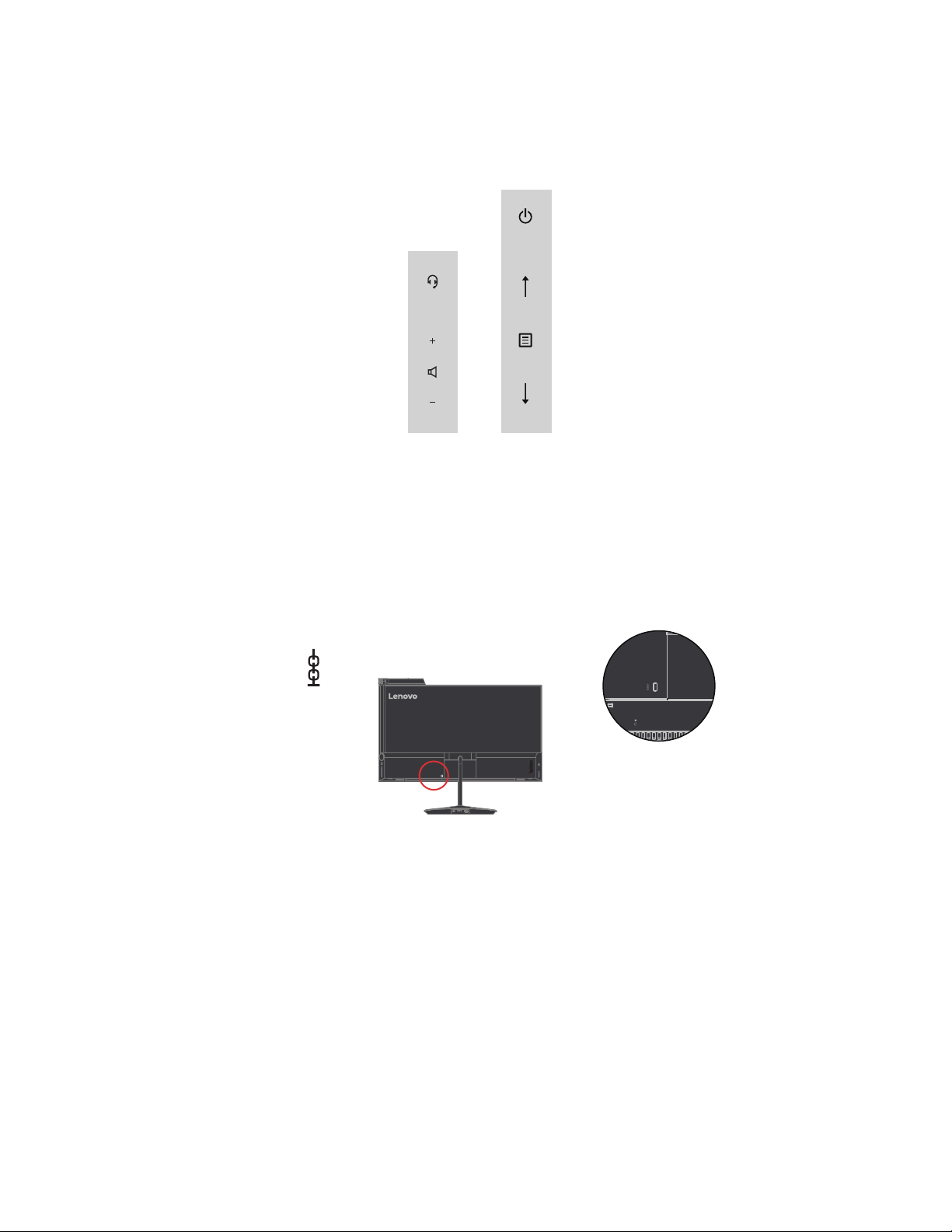
モニターのコントロール
本機は、側面に以下に示すようなコントロールがあり、ディスプレイを調整できる
ようになっています。
コントロールの使い方については、2-3 ページ - の「モニターの画像を調整する」 を
参照してください。
ケーブルロックスロット
本機は、モニターの背面 ( 低い位置 ) にケーブルロックスロットがあります。
章 1. 1-6
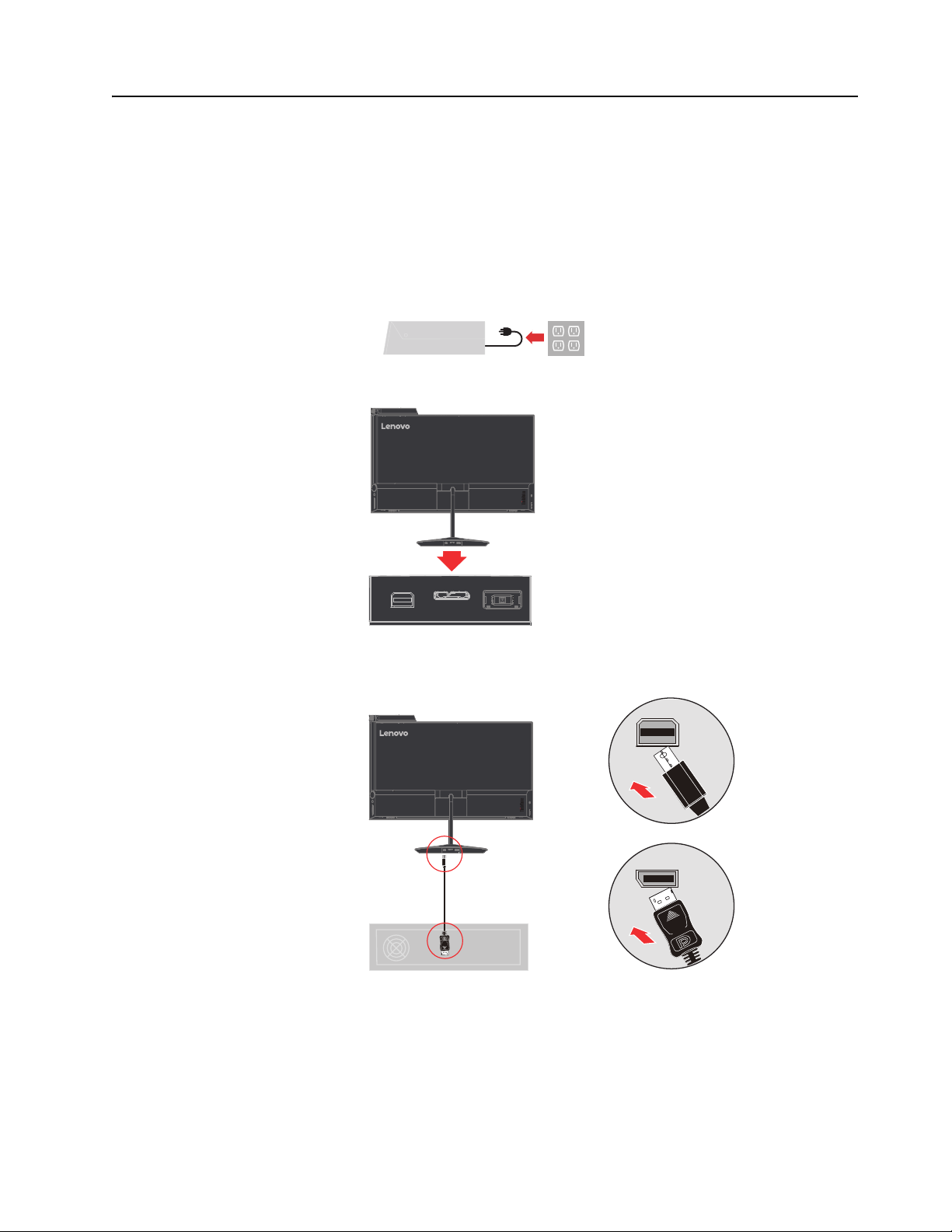
モニターのセットアップ
Mini DP
DP
ここでは、モニターの設置方法についてご説明します。
モニターの接続と電源オン
注意: この手順を実施する前に、iii ページの安全に関する情報を必ずお読みくださ
い。
1. コンピュータの電源およびすべての周辺デバイスの電源を切り、コンピュータの
電源コードを抜き取ります。
2. 以下のアイコンの指示に従って、ケーブルを接続します。
3. DisplayPort 装備のコンピューター用
章 1. 1-7
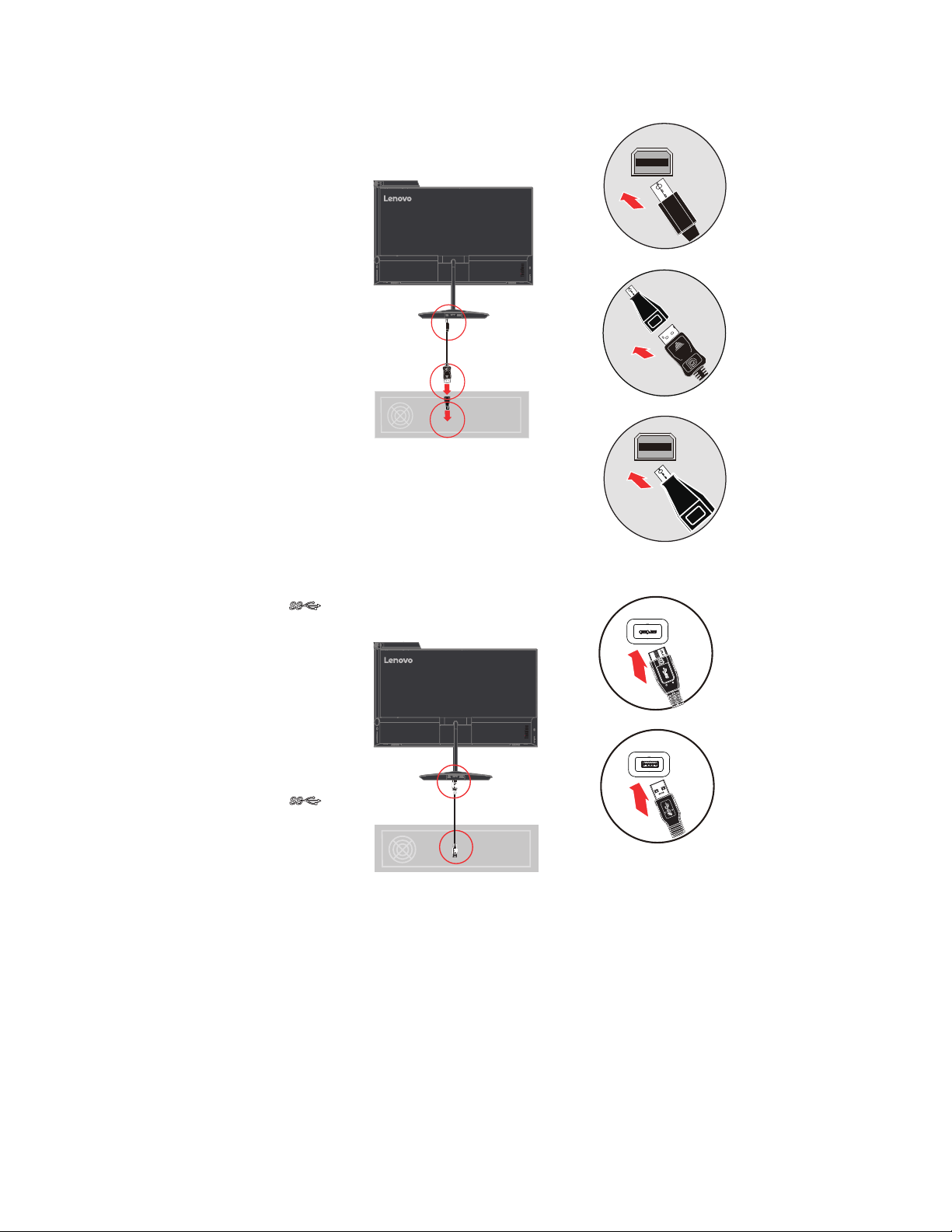
4. Mini DisplayPort 装備のコンピューター用。
Mini DP
Micro USB
USB
5. USB 3.0 ポート装備のコンピューター用。
章 1. 1-8

6. USB タイプ C 装備のノートパソコン用。
Type-C
USB C
7. USB タイプ C フラッシュドライブ用。
8. ヘッドセットを接続します。
章 1. 1-9

9. モニターの電源コネクタに外部電源の DC 出力コネクタを挿入し、外部電源アダ
プタに電源コードを接続します。モニターの電源コードを外部電源に差し込み、
システムの電源コードを接地されたコンセントに差し込みます。
注意:本機をご利用の際は、必ず適切に認証された電源コードをお使いくださ
い。それぞれの国ごとに定められた電気製品取り付け方法や規則をかならずお
守りください。認証された電源コードは、 IEC 60227 規格によると通常のポリ塩
化ビニルフレキシブルコードよりも重いものを使用します (H05VV-F 3G 0.75mm
または H05VVH2-F2 3G 0.75mm
2
0.75mm
指令 ) により、代替コードを使う場合は合成ゴムコードを使用します。
2
指令 )。IEC 60245 規格 (designation H05RR-F 3G
2
10. WiGig バー(オプション)を接続します。
注意: ノートパソコンは WiGig 機能に対応している必要があります。
章 1. 1-10

11. 充電スタンド(オプション)付きのモニター用。
+
注意:携帯電話は
(ドングルまたはスリーブ)に接続する必要があります。
12. モニターには 3W のスピーカーペアが内蔵されており、DP/USB タイプ C/
Micro-USB オーディオ出力をサポートしています。
AirFuel™ 認証済か、AirFuel™ 認証済の充電レシーバー
サイドのボリュームコントロールキーを押して、スピーカーの音量を調整で
きます。
13. モニターとコンピュータの電源をオンにします。
章 1. 1-11

情報登録
14. モニタードライバをインストールする場合、Lenovo Web サイト
(http://support.lenovo.com/docs/X24ProA)から、お使いのモニターモードに対応
するドライバをダウンロードしてください。『3-5 ページ - の「モニタードライ
バーを手動でインストールする」』セクションを参照して、ドライバをインス
トールしてください。
この Lenovo™ 製品をお買い上げいただきありがとうございます。ほんの少しの時間
を割いて当社製品に登録してください。お客様からいただいた情報は、今後 Lenovo
のさらなるサービス向上に役立たせていただきます。お客様のフィードバックはお
客様にとって重要な製品開発とサービス、およびお客様とのコミュニケーション方
法をさらに開発するために大変貴重です。次の Web サイトでお客様のオプションを
登録してください :
http://www.lenovo.com/register
Web サイトのアンケートで今後情報を受け取りたくないとお答えにならない限り、
Lenovo からお客様に情報をお送りし登録された製品を更新いたします。
章 1. 1-12

章 2. モニターの調整と使用
ここでは、モニターの調整と使用についてご説明します。
快適性とアクセシビリティについて
コンピュータを快適に使用するには、人体工学的に優れた姿勢で作業することが非
常に重要です。自分の作業スペースや道具類は、それぞれのニーズにあったもの、
そして自分が行おうとしている仕事に適したものを用意しましょう。更に、健康な
仕事習慣を身に付けて、最大限のパフォーマンスを発揮しながらコンピュータを快
適に使用します。このようなトピックの詳細については、以下の健康なコンピュー
ティング Web サイトへアクセスしてください。
http://www.lenovo.com/healthycomputing/
作業エリアを整理する
作業面の高さを確保し、快適に作業を行うための作業領域を確保します。
作業エリアを整理して、資料や道具を使いやすい状態にします。作業エリアは清潔
にして、コンピュータのマウス、電話など頻繁に使用する道具類は手の届く位置に
配置して出しやすいようにしておきます。
道具類のレイアウトやセットアップは、あなたの作業姿勢に大きな役割を果たして
います。以下のトピックは、よりよい作業姿勢を実現してそれを維持するために道
具類のセットアップを最適化する方法です。
モニターの位置を調整します
コンピュータのモニターを快適で見やすい状態に配置して調整するため、以下の点
にご注意ください。
• 視点距離 : モニターを快適に見るために適切な範囲は、約 510mm から 760mm(20
インチから 30 インチ ) ですが、周辺照明や一日のうちのどのような時間帯かに
よっても変化します。モニターとの距離は、モニターの配置を変更したり、姿勢
を変える、椅子の位置を変えるなどによっても可能です。自分にとって一番快適
に見える距離を使用します。
• モニターの高さ : 頭や首の位置が快適で自然な姿 ( 垂直的、水平的に ) になるよ
うにもモニターの位置を調整します。モニターに高さ調節機能が無い場合、本な
ど頑丈な物をモニターの足元の下において必要な高さを実現します。モニター配
置に関する一般的なガイドラインとしては、快適な姿勢で座ったときに画面上端
の高さが目の高さよりも若干下に配置します。モニターの高さは必ず調整して目
の高さと画面中央の高さが自分にとって快適に配置(目の筋肉の緊張が取れてリ
ラックスした状態)されていることを確認してください。
• 傾き:画面の内容が快適に見える角度でモニターの傾き具合を調整します。この
とき、快適な頭の姿勢や首の角度も確保します。
• 通常の配置 : モニター上に、頭上の照明や近くの窓の光が反射しないように配置
します。
以下はモニターを快適に見られるようにするための大切なヒントです。
• 行っている仕事のタイプにあわせて、一番適切な照明を使用します。
• モニターの明るさ、コントラスト コントロールなどがあるときはこれを使用し
て画像の快適な明るさを確保します。
章 2. 2-1

• モニター スクリーンは清潔を維持して、画面に写る内容にいつでも意識を集中
できるようにします。
高い集中力で長い間継続して画面を見続けると目が疲れやすくなります。モニター
からは時々視線をはずして遠くのものを見るようにすると目の筋肉をリラックスさ
せることができます。疲れ目や画面の見やすさの詳細については、お近くのビジョ
ンケア専門家にご相談ください。
健康な作業習慣のための小さなヒント
以下の情報は、コンピュータを快適で生産的な状態で使用できるようにするための
重要な要因です。
• よい姿勢は機材の優れたセットアップから : 作業エリアのレイアウトとコン
ピュータ等のセットアップは、コンピュータを使用中の姿勢を大きく左右し
ます。快適で生産的な姿勢を維持するために、以下のアウトライン形式 2-1 ペー
ジ - の「作業エリアを整理する」のヒントを参照してください。また、お使いの
コンピュータや事務用家具の調節機能を利用して、現在の状況や将来の好みの姿
勢に変更します。
• 姿勢面では若干の変更でも、姿勢への不具合を解決できます : 長い間座ってコン
ピュータで作業を続けるときは、まず第一に姿勢のよさを確保します。どれか一
つの姿勢を長時間維持するのはやめましょう。姿勢は定期的に若干修正すると、
起こり得る可能性のある「気分がわるくなる」と状況を避けることができます。
事務用家具の調整機能は、将来の姿勢の変化のためにいつでも使えるようにして
おきます。
• 短い、定期的な休憩は健康なコンピュータ作業を保証します : コンピュータ作業
はもともとじっとしている作業なので、職場内ではできるだけ小さな休憩時間を
はさむようにしてください。定期的に席を立ったり、ストレッチをしたり歩いた
り、水を飲んだりするか、コンピュータを使用しなくていいように少しずつ水を
のみます。作業をほんの少し休憩するだけで姿勢の変更が容易になり、作業期間
中を通じて快適な姿勢で過ごすことができます。
アクセシビリティ情報
Lenovo は、身体障害者が情報と技術をより多く入手できるように尽力しています。
支援技術により、ユーザーは自分の障害にもっとも適した方法で情報にアクセスで
きます。これらの技術には一部オペレーティングシステムにすでに組み込まれてい
るものもありますが、他の技術はサプライヤーを通してまたは以下の Web サイトで
こ購入できます。
https://lenovo.ssbbartgroup.com/lenovo/request_vpat.php
章 2. 2-2

モニターの画像を調整する
ここでは、モニターの画像を調整するためのコントロール機能を説明します。
ダイレクト アクセス コントロールの使用
ダイレクト アクセス コントロールは、OSD(オンスクリーンディスプレイ)が表示
されていない状態で使用できます。
表
2-1. ダイレクトアクセス コントロール
アイコン コントロール 説明
Input Source
( 入力ソース )
ビデオ入力ソースを切り替えます
1
2
3
4
DDC-CI
Increase ( 増加 )/
Up ( 上 )
Brightness
( 明るさ )
Low Blue Light
( 低ブルーライト )
Decrease ( 減少 )/
Down ( 下げる )
Menu ( メニュー )
Enter ( 確定 )
Vo l um e U p ( 音量を
上げる )/Down ( 下
げる )
10 秒間押し続けて、DDC-CI 機能を有効 / 無効に切
り替えます
上閲覧キー
調整バーの値を増加する / 同調する このボタンを
押して、最後のアイテムに移動します
明るさ調整への直接アクセス
3 秒間長押しして、低ブルーライトを有効または低
ブルーライトを無効にします
下閲覧キー
調整バーの値を増加する / 同調する このボタンを
押して、次のアイテムに移動します
OSD メニューにアクセスする
このスイッチを押して、選択を確認する
10 秒間押し続けて、メニューをロック / ロック解
除する
このボタンを押してメインメニュー / サブメニュー
ステータスの次のレベルに入るか、調整バーの前
のレベルに入ります
押してスピーカー音量の上げ下げをコントロール
します
章 2. 2-3

OSD コントロールの使用
設定の調整ために、OSD 介してユーザーコントロールを表示させることができます。
コントロールを使用するには :
を押して、メイン OSD メニューを開きます。
1.
2.
または を使ってアイコンの間を移動します。アイコンを選択して を
押すとその機能にアクセスできます。サブメニューがあるときは、
または
を使って、オプション間を移動して、 を押して、機能を選択します。 また
は
を使って調整を行います。 を押して保存します。
3. を 10 秒間押し続けると、OSD をロックします。この機能を使うと、OSD
を間違って押して設定を変更してしまうのを防ぎます。 を 10 秒間押し続け
ると OSD のロックを解除して OSD メニューを使って調整できるようになりま
す。
章 2. 2-4

表
2-2. OSD 機能
メイン メニューの
OSD アイコン サブ メニュー 説明
Brightness ( 明るさ )/
Contrast ( コントラ
スト )/
/DCR
Image Properties
( 画像のプロパティ
)
Contrast
( コントラスト )
Brightness ( 明るさ ) 画面全体の明るさを調整しま
DCR
Color ( 色 ) 赤 , 緑 , 青の彩度を調整しま
明るい領域と暗い領域との差
を調整します
す
ダイナミックコントラスト比
を有効にします。
す。
Preset mode ( プリセット モー
ド )
• Neutral ( ニュートラル )
• Bluish ( 青みがかった )
• Reddish ( 赤みがかった )
•sRGB
Custom ( カスタム )
• Red (赤 ):画像に含まれる
「赤」の彩度を高く / 低く
します。
コントロールと調
整
すべての入力ポー
ト
Input signal
( 入力シグナル )
•Green (緑 ): 画像に含まれ
る「緑」の彩度を高く /
低くします。
•Blue (青 ): 画像に含まれ
る「青」の彩度を高く /
低くします。
•Save (保存 ): カスタム設
定した色の値を保存しま
す。
このモニターは、3
るコネクターから映像シグナ
ルを受け付けることができま
す。ほとんどのデスクトップ
コンピュータはアナログコネ
クタを使用しています。Mini
DP/USB-C(または WiGig)コ
ネクタを使用するときは、
OSD コントロールでデジタル
を選択します。
- 1-Mini DP ( デジタル ) を選択
- 2-USB-C ( または WiGig ) を
選択
つの異な
章 2. 2-5

表
2-2. OSD 機能
メイン メニューの
OSD アイコン サブ メニュー 説明
Scaling
( スケーリング )
Image Properties
( 画像のプロパティ
)
• スケール画像のタイプを
選択します。
• Original AR ( オリジナル
AR): 入力信号と同じアス
ペクト比。
• Full Screen ( 全画面 ): 全画
面に画像を展開します。
Over Drive
( オーバードライブ )
Low Blue Light
( 低ブルーライト )
DPS
•On (オン )
•Off (オフ )
•On (オン )
•Off (オフ )
•On (オン )
•Off (オフ )
Information ( 情報 ) 解像度、リフレッシュレー
ト、製品情報を表示します。
Options
( オプション )
注意: この画面で設定の変更
を行うことはできません。
Language(言語) メニューの言語を変更しま
す。
注意: 選択された言語は、
OSD の言語のみに反映されま
す。コンピュータ上で実行さ
れているソフトウェアの言語
は変えられません。
Menu Position
( メニューの位置 )
メニューの位置を調整しま
す。
Default ( デフォルト )
デフォルトは、メニューの位
置をデフォルト設定に戻しま
す。
Custom ( カスタム )
• Horizontal ( 水平 ):OSD
の水平位置を変更します。
• Vertical ( 垂直 ):OSD の
垂直位置を変更します。
Save ( 保存 )
•
カスタム位置の選択を保
存します。
Factory default
( 工場出荷時設定 )
•Cancel (キャンセル )
• Reset ( リセット )
コントロールと調
整
すべての入力ポー
ト
章 2. 2-6

表
2-2. OSD 機能
メイン メニューの
OSD アイコン サブ メニュー 説明
Accessibility
( アクセシビリティ )
Options
( オプション )
ボタンの応答速度とメニュー
タイムアウト設定を変更しま
す。
ボタンの応答速度
•Off (オフ )
• Default ( デフォルト )
•Slow (ゆっくり )
Menu time out ( メニュー
タイムアウト ): 操作が行われ
ていないとき、OSD メニュー
を画面に表示しておく時間を
設定します。
コントロールと調
整
すべての入力ポー
ト
* DPS とは、「ダイナミック省エネ」です。より良い表示性能を得るためには、DPS
機能をオフにしてください。
章 2. 2-7

サポートされる表示モードを選択します
モニターが使用するディスプレイモードはコンピュータによって管理されています。
このため、ディスプレイ モードの変更方法の詳細についてはお使いのコンピュータ
の説明書等を参照してください。
ディスプレイモードを変えると、それにつれて画像のサイズ、位置、形状などが変
わる恐れがあります。これは正常で、画像は自動画像設定と画像コントロールを使
用して再調整できます。
ちらつきを最小限に抑えるために高いリフレッシュレートを必要とする CRT モニ
ターとは異なり、液晶パネルやフラットパネルテクノロジーは基本的にフリッカー・
フリー(フリッカーがない)です。
メモ:これまで CRT モニターを使用しており、このモニターの範囲を超えるディス
プレイモードに現在設定されている場合、CRT モニターを一時的にコンピュータに
再接続して、できればネイティブ解像度ディスプレイモードの 60 Hz で 1920 x 1080
に構成し直す必要がある場合があります。
以下に表示されるディスプレイモードは、工場出荷前に予め最適化されています。
表
2-3. 工場出荷時のディスプレイモード
タイミング リフレッシュレート (Hz)
640x350 70 Hz
640x480 60 Hz, 72 Hz
720x400 70 Hz
800x600 56 Hz, 60 Hz, 72 Hz
1024x768 60 Hz, 70 Hz
1280x1024 60 Hz
1366x768 60 Hz
1440x900 60 Hz
1600x900 60 Hz
1680x1050 60 Hz
1920x1080 60 Hz
章 2. 2-8

電源管理について
ユーザーがマウスやキーボードを一定時間(ユーザー定義)使用していないことを
コンピュータが感知すると、電源管理機能が起動します。これには、以下の表に示
すようにいくつかの段階があります。
最適なパフォーマンスを維持するためには、毎日、作業が終わったらモニターの電
源を切ります。また、長時間コンピュータを使わない状態にする場合にも電源を
切っておきます。
表
2-4. 電源インジケータ
電源インジケー
状態
オン 緑 ノーマル
スタンバイ / 中止 オレンジに点灯 なし 何かキーを押す
オフ オフ なし 電源ボタンを押
タ画面
回復に必要な操作コンプライアン
かマウスを動か
します
画像が現れるま
でに若干の遅れ
が予期されます
注意: モニター
への画像出力が
ないときもスタ
ンバイモードに
なります。
します
画像が現れるま
でに若干の遅れ
が予期されます
ス
ENERGY STAR
ENERGY STAR
章 2. 2-9

モニターのお手入れ
モニターのお手入れを行う前に、必ず電源を切ってください。
次のことは、しないでください。
• 水や液体を直接本体にかける。
• 洗剤や研磨剤を使用する。
• 燃えやすい洗剤を使ってモニターやその他の電子機器を掃除する。
• 尖ったものやざらつきの激しいもので画面部分に触る。このタイプの接触は、画
• 静電気防止成分や同じ性質の成分を含むクレンザーを使用する。画面部分のコー
次のことは、お勧めします。
• やわらかい布に水を少しだけ湿らせて、本機の外郭部分や画面部分の汚れをやさ
• 本体の油分や指紋は湿った布と少量のマイルド洗剤で取り除いてください。
面を永久に傷つけてしまう可能性があります。
ティングを損なうおそれがあります。
しくふき取ります。
章 2. 2-10

章 3. 参考情報
モニターの仕様
ここでは、モニターの仕様、モニタードライバーを手動でインストールする方法、
トラブルシューティング、そしてサービスに関する情報を提供します。
表
3-1. タイプモデル L 60E4-ECR1-WW のモニター仕様
寸法 奥行き
高さ
幅
パネル サイズ
バックライト
アスペクト比
スタンド 傾き 幅 :-5° ~ 22°
画像 画面サイズ
最大高さ
最大幅
画素ピッチ
AC/DC アダプタ モデル
商標
定格
消費電力
通常運転
238.4mm (9.386 インチ )
457.38mm (18.01 インチ )
541.0mm (21.30 インチ )
23.8 インチ
LED
16:9
604.7mm (23.8 インチ )
296.46mm (11.7 インチ )
527.04mm (20.7 インチ )
0.2745mm (0.011 インチ )
ADP-90XD B
Lenovo
入力 :100 ~ 240V、50 ~ 60Hz、1.5A
出力 :20V
<90W
、4.5A
メモ:消費電力の数字は、
モニタと電源装置を組み合
わせたものです(充電スタ
ンドと WiGig バーは含まれ
ていません)
ビデオ入力 (Mini DP) インターフェース
スタンバイ / 中止
オフ
入力シグナル
水平アドレス指定能力
垂直アドレス指定能力
クロック周波数
<0.5W
<0.5W
Mini DP
DisplayPort
1920 ピクセル ( 最大 )
1080 ライン ( 最大 )
170 MHz
章 3. 3-1

表
3-1. タイプモデル L 60E4-ECR1-WW のモニター仕様
ビデオ入力 (USB タイプ C) インターフェース
入力シグナル
水平アドレス指定能力
垂直アドレス指定能力
クロック周波数
通信
サポートされるディスプレ
イモード
温度 運転時
湿度 運転時
VESA DDC CI
水平周波数
垂直周波数
ネイティブ解像度
保管時
輸送時
保管時
輸送時
USB タイプ C
タイプ C
1920 ピクセル ( 最大 )
1080 ライン ( 最大 )
170 MHz
30 kHz ~ 83kHz
50Hz ~ 75Hz
1920 x 1080 @ 60 Hz
0 ~ 40 C (32 ~ 104 F)
-20 ~ 60 C (-4 ~ 140 F)
-20 ~ 60 C (-4 ~ 140 F)
8% to 80% 結露なきこと
5% to 95% 結露なきこと
5% to 95% 結露なきこと
章 3. 3-2

トラブルシューティング
モニターのセットアップや使用についてご不明な点があるときでも、もしかすると
簡単に解決できる場合があります。お近くの販売店または Lenovo にご連絡いただく
前に、以下のトラブルシューティングを使って該当する問題に対する推奨アクショ
ンをお試しください。
表
3-2. トラブルシューティング
問題 考えられる原因 推奨されるアクション 参考情報
画面上に「Out
of Range ( 範囲
外 )」が表示さ
れ、電源インジ
ケータが緑色に
点滅します。
画質が非常に悪いビデオシグナルケー
電源インジケー
ターが点灯して
おらず、画像に
何も映りません。
コンピュータが設定
したディスプレイ
モードが本機の対応
できる範囲外になっ
ています。
ブルがモニターまた
はコンピュータに
しっかりと差し込ま
れていない。
色設定が間違ってい
る可能性があります。
• モニターの電源
スイッチがオン
になっていない
可能性がありま
す。
• 電源コードが
しっかりと接続
されていない可
能性があります。
• コンセントから
電力が供給され
ていない可能性
があります。
古いモニターと新しいモ
ニターを交換する場合、
もう一度古いモニターを
接続してディスプレイ
モードを新しいコン
ピュータが指定する範囲
内に設定しなおします。
Windows システムを使用
している場合は、システ
ムをセーフモードで再起
動し、次にお使いのコン
ピュータに対する対応可
能なディスプレイモード
を選択してください。
これらの方法を試しても
上手くいかないときは、
サポートセンターにご連
絡ください。
シグナルケーブルがコン
ピュータまたはモニター
にしっかりと接続されて
いることを確認してくだ
さい。
OSD メニューで別の色設
定を選択してみてくださ
い。
• 電源コードが適切に
接続されていること
を確認します。
• コンセントに電力が
供給されていること
を確認します。
• モニターの電源をオ
ンにします。
• 別の電源コードを
使って試してみます。
• 別のコンセントを試
します。
2-8 ページ - の「サ
ポートされる表示
モードを選択します」
1-7 ページ - の「モニ
ターの接続と電源オ
ン」
2-3 ページ - の「モニ
ターの画像を調整す
る」
1-7 ページ - の「モニ
ターの接続と電源オ
ン」
章 3. 3-3

表
3-2. トラブルシューティング
問題 考えられる原因 推奨されるアクション 参考情報
画面に何も映ら
ない、電源イン
ジケータはオレ
ンジに点灯して
います。
電源インジケー
タは黄色ですが、
画像が表示され
ません。
1 つまたは複数
のピクセルに色
が出現しません。
• テキストの
線がぼやけ
たり、画像
が不鮮明で
す。
• 画像に水平
または垂直
の線があり
ます。
モニターがスタンバ
イ / 中止モードです。
ビデオシグナルケー
ブルの接続がゆるん
でいる、またはコン
ピュータやモニター
から外れています。
モニターの明るさや
コントラストが一番
低い設定になってい
る可能性があります。
LCD テクノロジーの
特徴で、LCD の不具
合ではありません。
• 画像セットアッ
プが最適化され
ていません。
• システムの表示
プロパティの設
定が最適化され
ていません。
• キーボード上の任意
のキーまたはマウス
を動かして状態を回
復します。
• コンピュータ上の電
源管理オプションを
確認します。
ビデオケーブルがコン
ピュータやモニターと
しっかり接続されている
ことを確認してくださ
い。
OSD メニューを使って明
るさやコントラストを調
整します。
ピクセルが 5 個以上表示
されない場合は、サポー
トセンターにお問い合わ
せください。
システムの解像度の設定
を調整して、このモニ
ターのネイティブ解像度
1920 x 1080 @ 60 Hz.
ネイティブ解像度で動作
しない場合は、システム
で DPI (Dots Per Inch) 設
定を調整することによ
り、さらに改善する場合
があります。
2-9 ページ - の「電源
管理について」
1-7 ページ - の「モニ
ターの接続と電源オ
ン」
2-3 ページ - の「モニ
ターの画像を調整す
る」
付録 A.A-1 ページ の「サービスとサ
ポート」
2-8 ページ - の「サ
ポートされる表示
モードを選択します」
システムのディスプ
レイプロパティの [
詳細設定 ] セクショ
ンを確認します。
章 3. 3-4

モニタードライバーを手動でインストールする
以下の手順は、Microsoft Windows 10 で手動でモニタードライバをインストールする
方法を説明しています。
Windows 10 でモニター ドライバーをインストールするには
Microsoft Windows 10 のプラグ アンド プレイ機能を使用するため、次を行います。
1. コンピュータとその他のすべての付属機器の電源を切ります。
2. モニターが正しく接続されていることを確認してください。
3. モニターの電源をオンにして、その後にコンピュータの電源をオンにします。コ
ンピュータが Windows 10 オペレーティング システムで起動するまで待ちます。
4. Lenovo Web サイト(http://support.lenovo.com/docs/X24ProA )で、対応するモニ
タードライバを検索し、このモニターが接続されている PC(デスクトップなど)
にダウンロードしてください。
5. デスクトップで、マウスを画面左下に移動し、Control Panel ( コントロールパネ
ル ) を右クリックし、Hardware and Sound ( ハードウェアとサウンド ) アイコンを
クリックして、Display ( ディスプレイ ) をクリックします。
6. Change the display settings ( ディスプレイの設定の変更 ) をクリックします。
7. Advanced Settings ( 詳細設定 ) アイコンをクリックします。
8. Monitor ( モニタ ) タブをクリックします。
9. Properties ( プロパティ ) ボタンをクリックします。
10. Driver ( ドライバー ) タブをクリックします。
11. Update Driver ( ドライバーの更新 ) をクリックして、Browse the computer to find
the driver program ( コンピューターを参照してドライバーソフトウェアを検索
します ) をクリックします。
12. Pick from the list of device driver program on the computer ( コンピュータ上のデ
バイス ドライバーの一覧から選択します ) を選択します。
13. Have Disk ( ディスク使用 )
リックして、参照し、以下のパスを指定します:
X:\Monitor Drivers\Windows 10
( ここで、X は、「ダウンロードしたドライバのあるフォルダを ( デスクトップな
ど ) を示します )。
14.「lenx24proa.inf」ファイルを選択し、 Open ( 開く ) ボタンをクリックします。OK
ボタンをクリックします。
15. 新しいウィンドウで、LEN X24ProA を選択し、Next ( 次へ ) をクリックします。
16. インストール完了後、ダウンロードしたファイルを削除し、すべてのウィンドウ
を閉じます。
17. システムを再起動します。システムは自動的に最大リフレッシュレートと対応す
るカラーマッチングプロファイルを選択します。
注意:LCD モニターでは、CRT モニターとは異なり、リフレッシュレートを速くし
ても表示クオリティは改善されません。Lenovo では、リフレッシュレート 60 Hz で
1920 x 1080 、またはリフレッシュレート 60 Hz で 640 x 480 を使用されることを推
奨します。
ボタンをクリックします。Browse ( 参照 ) ボタンをク
詳細なヘルプの表示
それでも問題が解決しない場合、Lenovo サポートセンターにお問い合わせくださ
い。サポートセンターへの問い合わせの詳細については、付録 A.A-1 ページ - の
「サービスとサポート」を参照してください
章 3. 3-5

サービスに関する情報
顧客の責任
保証は事故、誤用、不正使用、不適切な取り付け、製品仕様と指示に従わない使用
法、自然災害または個人的災害、不正な改変、修理または変更により損傷した製品
には適用されません。
次は誤用または不正使用の例で、保証の適用外です。
• 画像が CRT モニタの画面に焼き付いている。焼き付いた画像は動くスクリーン
セーバーまたは電源管理を利用することで防ぐことができます。
• カバー、ベゼル、台、ケーブルの物理的損傷。
• モニタ画面の擦り傷または刺し傷。
保守部品
表
3-3. 次の部品は Lenovo サービス、または Lenovo 指定販売店が顧客保証のサポー
トの目的で使用するためのものです。部品は修理以外には使用できません。以下の
表はモデル 60E4-ECR1-WW の情報を示しています。
表
3-4. 保守部品のリスト
解除 説明
60E4-ECR1-EU
60E4-ECR1-UK
60E4-ECR1-DK
60E4-ECR1-IT
60E4-ECR1-IS
60E4-ECR1-CH
60E4-ECR1-SD
60E4-ECR1-SA
60E4-ECR1-TK
X24 Pro 23.8'' - モニター
(mDP、 USB タイプ C)
X24 Pro 23.8'' - モニター
(mDP、 USB タイプ C)
X24 Pro 23.8'' - モニター
(mDP、 USB タイプ C)
X24 Pro 23.8'' - モニター
(mDP、 USB タイプ C)
X24 Pro 23.8'' - モニター
(mDP、 USB タイプ C)
X24 Pro 23.8'' - モニター
(mDP、 USB タイプ C)
X24 Pro 23.8'' - モニター
(mDP、 USB タイプ C)
X24 Pro 23.8'' - モニター
(mDP、 USB タイプ C)
X24 Pro 23.8'' - モニター
(mDP、 USB タイプ C)
M/T
60E4
60E4
60E4
60E4
60E4
60E4
60E4
60E4
60E4
色地形
漆黒
漆黒
漆黒
漆黒
漆黒
漆黒
漆黒
漆黒
漆黒
EU
UK
DK
IT
IS
CH
SD
SA
TK
60E4-ECR1-WL
60E4-ECR1-U1
章 3. 3-6
X24 Pro 23.8'' - モニター
(mDP、 USB タイプ C)
X24 Pro 23.8'' - モニター
(mDP、 USB タイプ C)
60E4
60E4
漆黒 EMEA、電源
コード無し
漆黒 EMEA、特別注
文にて米国仕様
の電源コード付
属

付録 A. サービスとサポート
以下は、お買い上げの製品についての保証期間中ならびに保証期間終了後の技術サ
ポートに関する情報です。Lenovo 保証条件の説明については、Lenovo 制限付保証書
を参照してください。
情報登録
ユーザー情報をご登録いただくと、製品サービスや最新のサポート情報、無料配布
や割引価格のコンピュータ アクセサリーやコンテンツに関する情報を入手いただけ
るようになります。以下のページへ進む。http://www.lenovo.com/register
オンライン技術サポート
当社のホームページ http://www.lenovo.com/support にアクセスしていただくと、製品
をご利用の間はいつでもオンラインで技術サポート http://www.lenovo.com/support
保障期間中は、製品交換へのアシスタンスや故障した部品の交換等にも対応してお
ります。また、Lenovo コンピュータにお客様の選択オプションがインストールされ
ている場合は、製品のサービス元となった場所でご相談を承ることもあります。
Lenovo の技術サポート担当者がお客様に最適な方法を判断させていただきます。
電話による技術サポート
お客様サポートセンターでは、各オプションがマーケットから消滅してから 90 日以
内まで、そのオプションのインストールや構成サポートを行っております。その期
間が終了すると、Lenovo の判断によってサポートは取り消されるか、有料でお受け
するようになります。また、その他のサポートも低価格でご利用いただけます。
Lenovo の技術サポート担当者にご連絡いただく際は、予め次の情報をお手元にご用
意ください。オプション名と番号、購入日を証明するもの、コンピュータの製造元、
モデル、シリアル番号、マニュアル、エラーメッセージがある場合は、そのメッ
セージの正確な表示、問題の説明、コンピュータのハードウェアやソフトウェアの
構成情報。
技術サポート担当者は、お客様のトラブル解消のために電話で操作をお願いする場
合があります。なるべくコンピュータの前でお電話ください。
電話番号は事前の予告なしに変更する場合があります。最新の電話番号表について
は、http://consumersupport.lenovo.com へアクセスしてください。
国または地域 電話番号
アルゼンチン
オーストラリア
0800-666-0011
( スペイン語、英語 )
1-800-041-267
( 英語 )
オーストリア 0810-100-654 ( 国内専用 )
( ドイツ語 )
付録 A. A-1

国または地域 電話番号
ベルギー 保証サービスとサポート :02-339-36-11
( オランダ語、フランス語 )
ボリビア
0800-10-0189
( スペイン語 )
ブラジル サンパウロ地域内から発信する通話:11-3889-8986
サンパウロ地域外から発信する通話:0800-701-4815
( ポルトガル語 )
ブルネイ・
ダルサラーム
カナダ
ダイアル 800-1111
( 英語 )
1-800-565-3344
( 英語、フランス語 )
チリ
800-361-213
( スペイン語 )
中国 テクニカルサポートライン:400-100-6000
( 北京官話 )
中国
( 香港特別自治区 )
中国
( マカオ特別自治区 )
コロンビア
(852) 3516-8977
( 広東語、英語、北京官話 )
0800-807 / (852) 3071-3559
( 広東語、英語、北京官話 )
1-800-912-3021
( スペイン語 )
コスタリカ
0-800-011-1029
( スペイン語 )
クロアチア
385-1-3033-120
( クロアチア語 )
キプロス
800-92537
( ギリシャ語 )
チェコ共和国
800-353-637
( チェコ語 )
デンマーク 保証サービスとサポート :7010-5150
( デンマーク語 )
ドミニカ共和国
1-866-434-2080
( スペイン語 )
エクアドル
1-800-426911-OPCION 4
( スペイン語 )
エジプト メイン:0800-0000-850
サブ:0800-0000-744
アラビア語、英語 )
(
エルサルバドル
800-6264
( スペイン語 )
エストニア
372-66-0-800
( エストニア語、ロシア語、英語 )
フィンランド 保証サービスとサポート :+358-800-1-4260
( フィンランド語 )
フランス 保証サービスとサポート :0810-631-213 ( ハードウェア )
( フランス語 )
付録 A. A-2

国または地域 電話番号
ドイツ 保証サービスとサポート :0800-500-4618 ( フリーダイヤル )
( ドイツ語 )
ギリシャ Lenovo ビジネスパートナー
( ギリシャ語 )
グアテマラ 999-9190 をダイアルし、オペレータを待ち、877-404-9661 への通
話を要求してください
( スペイン語 )
ホンジュラス ダイアル 800-0123
( スペイン語 )
ハンガリー
+36-13-825-716
( 英語、ハンガリー語 )
インド メイン:1800-419-4666 ( タタ )
サブ:1800-3000-8465 ( リライアンス )
メール:commercialts@lenovo.com
( 英語およびヒンズー語 )
インドネシア
1-803-442-425
62 213-002-1090 ( 標準料金が適用されます )
( 英語、バハサインドネシア )
アイルランド 保証サービスとサポート :01-881-1444
( 英語 )
イスラエル ギバット・シュムエルサービスセンター :+972-3-531-3900
( ヘブライ語、英語 )
イタリア 保証サービスとサポート :+39-800-820094
( イタリア語 )
日本
0120-000-817
( 日本語、英語 )
カザフスタン 77-273-231-427 ( 標準料金が適用されます )
( ロシア語、英語 )
韓国 080-513-0880 ( コレクトコール )
02-3483-2829 ( 有料通話 )
( 韓国語 )
ラトビア
371-6707-360
( ラトビア語、ロシア語、英語 )
リトアニア
370 5278 6602
( イタリア語、ロシア語、英語 )
ルクセンブルグ ThinkServer および ThinkStation:352-360-385-343
ThinkCentre および ThinkPad:352-360-385-222
( フランス語 )
マレーシア
1-800-88-0013
03-7724-8023 ( 標準料金が適用されます )
( 英語 )
マルタ
356-21-445-566
( 英語、イタリア語、マルタアラビア語 )
メキシコ
001-866-434-2080
( スペイン語 )
オランダ
020-513-3939
( オランダ語 )
付録 A. A-3

国または地域 電話番号
ニュージーランド
0508-770-506
( 英語 )
ニカラグア
001-800-220-2282
( スペイン語 )
ノルウェー
8152-1550
( ノルウェー語 )
パナマ Lenovo 顧客サポートセンター :001-866-434 ( フリーダイヤル )
( スペイン語 )
ペルー
0-800-50-866 OPCION 2
( スペイン語 )
フィリピン 1-800-8908-6454 (GLOBE 加入者 )
1-800-1441-0719 (PLDT 加入者 )
( タガログ語、英語 )
ポーランド語 Think ロゴのあるノートパソコンおよびタブレット:48-22-273-
9777
ThinkStation および ThinkServer:48-22-878-6999
( ポーランド語、英語 )
ポルトガル 808-225-115 ( 標準料金が適用されます )
( ポルトガル語 )
ルーマニア
4-021-224-4015
( ルーマニア語 )
ロシア
+7-499-705-6204
+7-495-240-8558 ( 標準料金が適用されます )
( ロシア語 )
シンガポール
1-800-415-5529
6818-5315 ( 標準料金が適用されます )
( 英語、標準中国語、マレー語 )
スロバキア ThinkStation および ThinkServer:421-2-4954-5555
スロベニア
386-1-2005-60
( スロベニア語 )
スペイン
34-917-147-833
( スペイン語 )
スリランカ 9477-7357-123 (Sumathi 情報システム )
( 英語 )
スウェーデン 保証サービスとサポート :077-117-1040
( スウェーデン語 )
スイス 保証サービスとサポート :0800-55-54-54
( ドイツ語、フランス語、イタリア語 )
台湾
0800-000-702
( 北京官話 )
タイ
001-800-4415-734
(+662) 787-3067 ( 標準料金が適用されます )
( タイ語、英語 )
トルコ
444-04-26
( トルコ語 )
英国 標準の保証サポート :03705-500-900 ( 国内専用 )
標準の保証サポート :08705-500-900
( 英語 )
付録 A. A-4

国または地域 電話番号
米国
1-800-426-7378
( 英語 )
ウルグアイ
000-411-005-6649
( スペイン語 )
ベネズエラ
0-800-100-2011
( スペイン語 )
ベトナム 120-11072 ( ハードウェア )
84-8-4458-1042 ( 標準料金が適用されます )
( ベトナム語、英語 )
付録 A. A-5

付録 B. ご注意
Lenovo はすべての国で、このマニュアルに説明した製品、サービス、または機能を
提供するわけではありません。お住まいの地域で取扱われている製品とサービスの
情報については、最寄りの Lenovo 代理店にお問い合わせください。Lenovo 製品、
プログラム、またはサービスについての言及が、Lenovo 製品、プログラム、または
サービスが使用されていることを意味するわけではありません。Lenovo の知的所有
権を侵害しない機能的に同等の製品、プログラム、またはサービスが代わりに使用
されていることがあります。
しかし、他の製品、プログラム、またはサービスの操作の評価および確認はユー
ザーの責任で行ってください。
Lenovo はこのマニュアルで説明した主題をカバーする特許または係属特許アプリ
ケーションを所有します。このマニュアルの提供が、これらの特許のライセンスを
提供することにはなりません。以下に文書を送ることで、ライセンスを要求するこ
とができます。
Lenovo (United States), Inc.
1009 Think Place - Building One
Morrisville, NC 27560
U.S.A.
気付
:Lenovo Director of Licensing
LENOVO はこの出版物を明示的であれ黙示的であれいかなる種類の保証もない「現
状のまま」提供するものであり、法規無違反、商業的価値、特定目的への適合性の
暗黙的保証を含め、いかなる保証も含みません。特定取引において明示的または黙
示的保証の免責を許していない国もあるため、上記の制限が適用されない場合もあ
ります。
本情報には技術的に不正確な記述や誤植が含まれる場合があります。本書に含まれ
る情報は定期的に更新します。更新した内容は印刷物の改訂版に取り入れます。
Lenovo は本印刷物に掲載された製品やプログラムを予告無く改良または変更するこ
とができるものとします。
本ドキュメントに記載された製品は、インプランテーションや、機能不全が人間の
怪我または死につながる危険のある生命維持アプリケーションに使用されることを
意図していません。本ドキュメントに含まれる情報は、Lenovo 製品の仕様または保
証に影響を及ぼしたり変更するものではありません。本ドキュメントに記載された
情報は、Lenovo またはサードパーティの知的所有権に基づく明示的または黙示的な
ライセンスの供与または補償を意味するものではありません。本ドキュメントに含
まれるすべて特定の環境で入手し、実例として記載されています。そのため、他の
操作環境で得られる結果とは異なる可能性があります。
Lenovo は、お客様からいただいた情報を、適正と判断される方法で、お客様に対す
る責任を負うことなく、使用または配布できるものとします。
本印刷物にある Lenovo 以外の We b サイトの参照記載は便宜上のものであり、いか
なる場合もこれらの Web サイトの保証として扱われるものではありません。これら
の We b サイトの資料は本 Lenovo 製品の一部として含まれるものではないため、こ
れらの We b サイトはお客様の責任でご使用いただきます。
本書に含まれる性能データは制御された環境で測定されたものです。そのため、他
の操作環境で得られる結果とは大幅に異なる可能性があります。いくつかの測定値
は開発段階のシステムで測定されたものであり、一般に利用可能なシステムで同じ
測定値が得られるという保証はいたしかねます。また、いくつかの測定値は、外挿
による予測値です。実際の結果は異なる可能性があります。本ドキュメントのユー
ザーは、それぞれの特定の環境のために適切なデータをご確認ください。
付録 B. B-1

リサイクル情報
Lenovo では、IT(情報テクノロジー)機器の所有者が必要のなくなった機器を責任
を持ってリサイクルすることを奨励します。Lenovo は、機器所有者による IT 製品の
リサイクルを支援するため、さまざまなプログラムやサービスを提供しています。
Lenovo 製品のリサイクルに関する情報については、以下を参照してください。
http://www.lenovo.com/lenovo/environment/recycling
商標
不要になった
あなたが雇用されている従業員であり会社の資産である Lenovo コンピュータやモニ
ターを廃棄する必要がある場合、資源有効利用促進法 (Law for Promotion of Effective
Utilization of Resources) に従って廃棄する必要があります。コンピュータとモニター
は産業廃棄物として分類され、地方自治体で認定された産業廃棄物処理業者により
適切に廃棄される必要があります。資源有効利用促進法に従い、Lenovo Japan は PC
回収・リサイクルサービスを通して不要になったコンピュータやモニターの回収、
再使用、リサイクルを行っています。詳細については、Lenovo Web サイト
:www.ibm.com/jp/pc/service/recycle/ pcrecycle/ にアクセスしてください。資源有効利用
促進法に従って、メーカーによる家庭用コンピュータとモニターの回収とリサイク
ルは 2003 年 10 月 1 日に開始されました。このサービスは、2003 年 10 月 1 日以降に
販売された家庭用コンピュータの場合無償で提供されます。詳細については、
Lenovo Web サイト :www.ibm.com/jp/pc/service/recycle/personal/ にアクセスしてくださ
い。
Lenovo
日本で販売されている Lenovo コンピュータの中には、重金属またはその他の環境汚
染物質が含まれているものがあります。印刷基板やドライブなど、不要になったコ
ンポーネントを適切に廃棄するには、上で説明した方法に従って不要になったコン
ピュータやモニターを回収しリサイクルしてください。
以下は米国およびその他の国における Lenovo の商標です。
Lenovo
The Lenovo logo
ThinkCenter
ThinkPad
ThinkVision
Microsoft、Windows、および Windows NT は Microsoft グループ各社の商標です
コンピュータコンポーネントの廃棄
Lenovo コンピュータやモニターを回収しリサイクルする
その他の会社名、製品、サービス名は、それぞれ各社の商標またはサービスマーク
である場合があります。
付録 B. B-2

電源コードおよび電源アダプター
電源コードおよび電源アダプターは、製品の製造メーカーから提供されたものだけ
をご使用ください。電源コードおよび電源アダプターは、この製品専用です。他の
電気機器には使用しないでください。その他のデバイスにこの AC 電源コードを使
用しないでください。
付録 B. B-3
